Google Drive là dịch vụ lưu trữ đám mây của Google được nhiều người sử dụng để lưu trữ dữ liệu của mình. Nếu bạn sử dụng Google Drive trên Windows hoặc Linux Desktop thì bạn có thể tải file từ Google Drive về máy tính bằn trình duyệt. Nhưng nếu bạn dùng Linux Server, chỉ có giao diện dòng lệnh thì sao? Mình đã thử lệnh wget để download google drive nhưng không được. trên Python có hổ trợ công cụ có tên gdown giúp bạn download Download Google Drive bằng Terminal.
1. Gdown là gì? Sử dụng Gdown để tải file Google Drive
gdown được viết trên nền python, do đó trên Linux hoặc Windows có cài Python là bạn sẽ sử dụng được công cụ này. Với nhiều tham số gdown giúp bạn dễ dàng download file từ Google Drive thì với 1 dòng lệnh duy nhất. Tool này giúp bạn download file có dung lượng lớn từ Google Drive bằng giao diện dòng lệnh. Nếu bạn đã từng thử curl hoặc wget bị thất bại vì tính năng bảo mật của Google thì hãy thử dùng Gdown nhé.
Cài đặt Gdown
Trước khi cài đặt Gdown bạn cần cài đặt PIP trước.
- Đối với CentOS/Rhel
yum -y install python-pip
- Đối với Ubuntu/Debian
apt install python3-pip
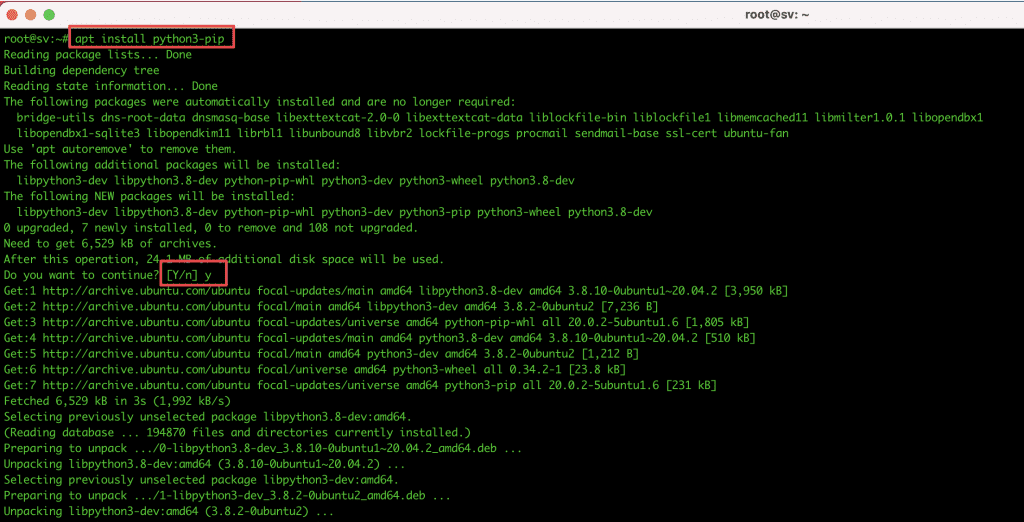
Sau khi cài đặt PIP xong bạn cài đặt Gdown với lệnh sau
pip install gdown
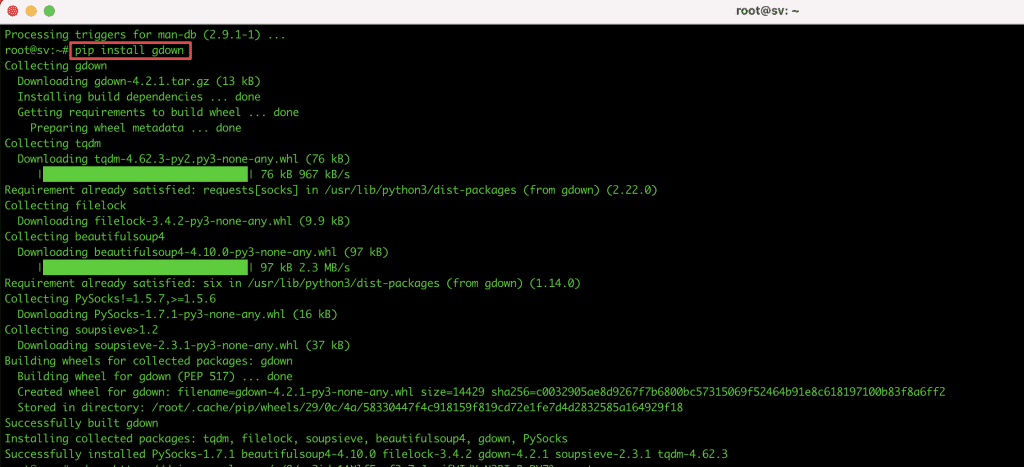
Cách sử dụng Gdown
Để tải được file với Gdown điều đầu tiên bạn cần lấy được link công khai (public) của file cần tải.
- Link ví dụ:
https://drive.google.com/u/0/uc?id=1AYl**************BxDV7
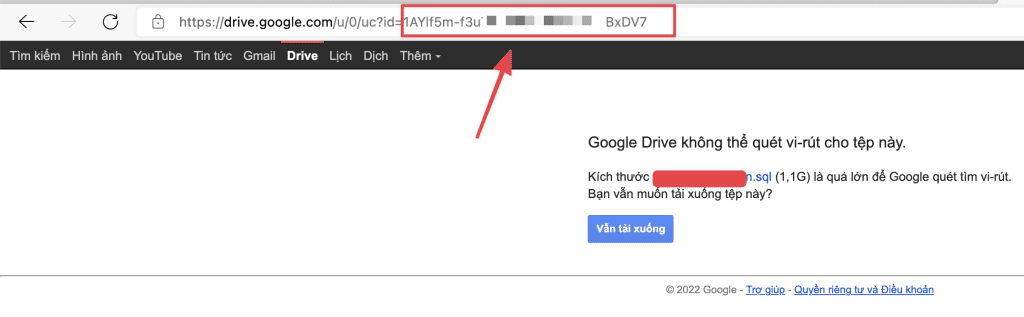
Sau khi đã xác định được link. Bạn dùng lệnh sau để tải
Cú pháp:
gdown link_public
gdown https://drive.google.com/u/0/uc?id=1AYl**************BxDV7
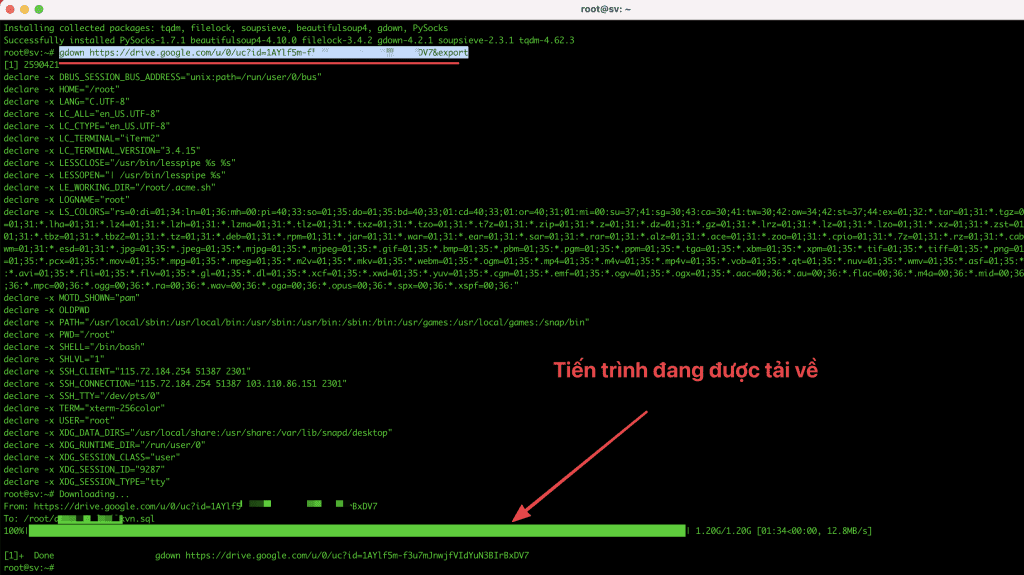
2. Sử dụng WGET để tải file Google Drive
Cách thứ 2 mà mình muốn chia sẻ là sử dụng wget với một vài tham số để tải.
- Link ví dụ:
https://drive.google.com/u/0/uc?id=1AYl**************BxDV7
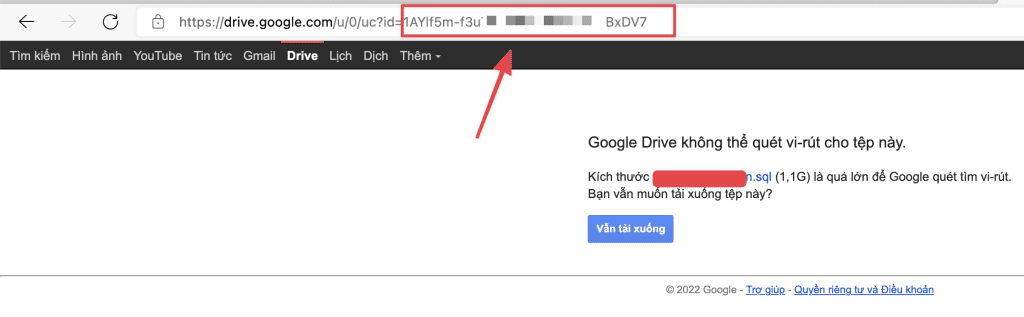
Sau khi đã xác định được link cần tải bạn copy chuổi ký tự sau dòng ?ID= vào phần ID bên dưới. Và TEN_FILE bạn cần nhập vào tên của file đó.
wget --load-cookies /tmp/cookies.txt "https://docs.google.com/uc?export=download&confirm=$(wget --quiet --save-cookies /tmp/cookies.txt --keep-session-cookies --no-check-certificate 'https://docs.google.com/uc?export=download&id=Nhập_ID' -O- | sed -rn 's/.*confirm=([0-9A-Za-z_]+).*/1n/p')&id=Nhập_ID" -O new_name.zip && rm -rf /tmp/cookies.txt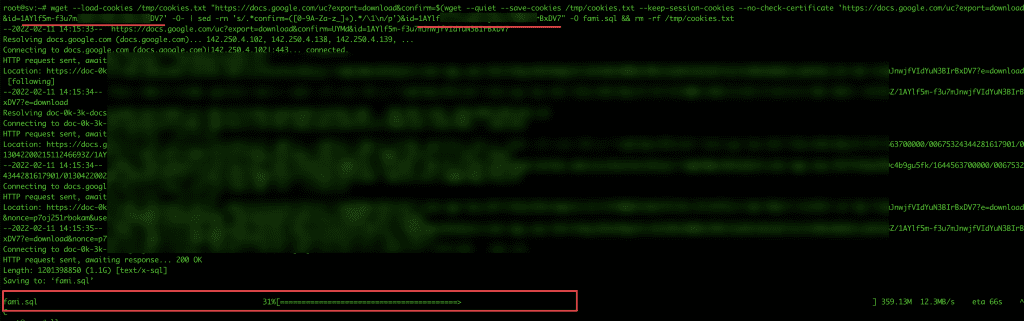
Chúc bạn thực hiện thành công.